一、西门子S7-200 SMART 系列plc与S7-1200实现S7通信注意事项及准备工作
1.S7-200 SMART CPU 与S7-1200 之间的S7通信未经西门子官方测试,本文档仅供客户测试使用,使用该种通信方式所产生的任何危险需要有客户自己承担!
2.S7-200 SMARTPLC V2.0 版本才开始支持PUT/GET通信,V1.0版本的CPU需要升级固件后方可支持PUT/GET。
3.硬件准备:
① S7-1200 CPU
② S7-200 SMART CPU (固件V2.0)
③ PC (带以太网卡)
④ TP以太网电缆
4.软件准备:
① STEP7 V13 SP1
② STEP 7 Micro/WIN SMART V2.1
二、S7-1200侧硬件组态和网络组态
1. 使用TIA V13 软件新建一个项目,添加1个S7-1200站点并为其分配网络和IP地址。
2.TIA 软件的网络视图中为S7-1200 CPU 添加一个新连接。在弹出"创建新连接"对话框中选择"未指定",然后点击"添加"按钮,添加新连接。需要为新创建的连接指定连接伙伴方的IP地址和TSAP。
注意:S7-200 SMART 侧的TSAP 只能设置为03.00 或者03.01 。
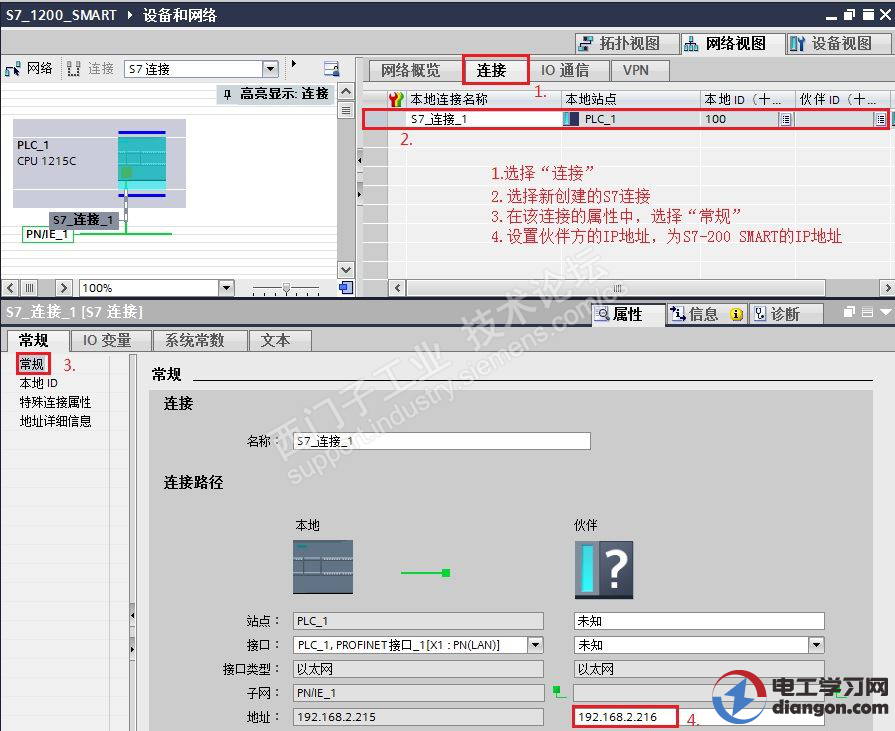
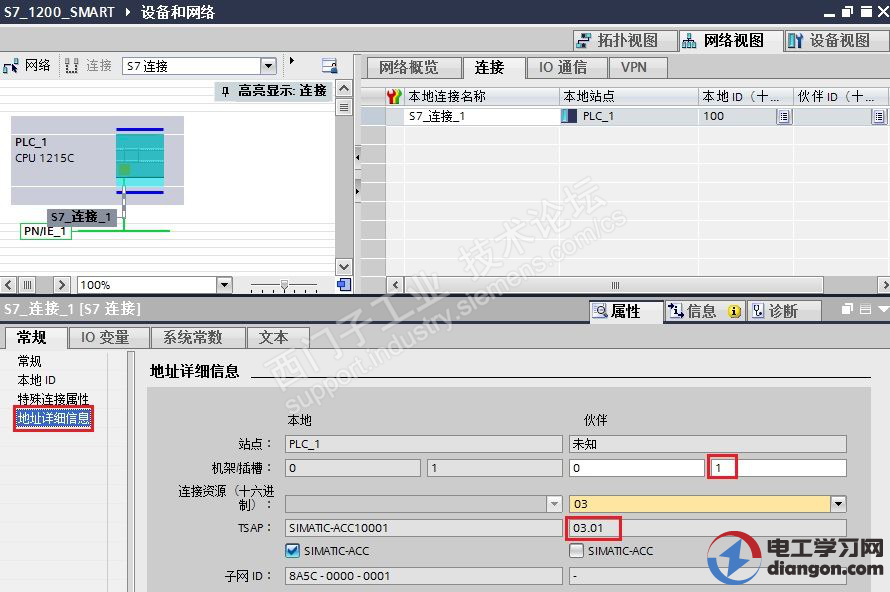
三、TIA软件程序编程
1 .创建发送数据块DB1(接收区数据块DB2类似),数据块定义为200个字节的数组且数据块的属性中需要取消"优化的块访问"选项。
2.发送数据块与接收数据块创建完成后,即可在OB1中调用PUT/GET指令,进行S7通信了。
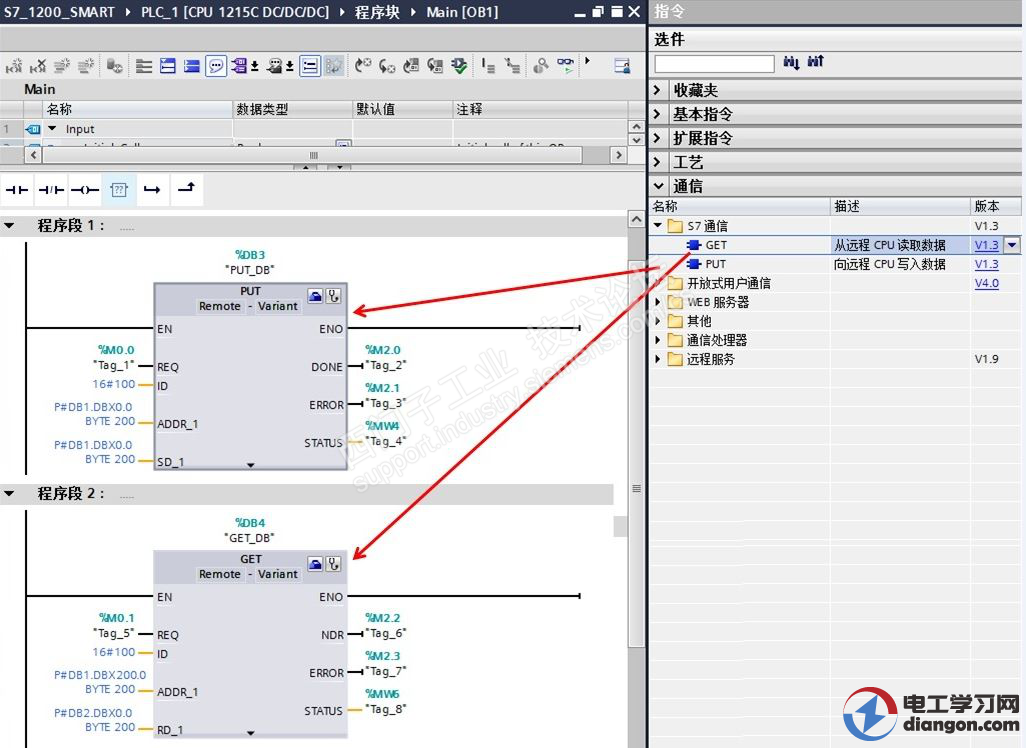
3.综合以上步骤,已经完成了S7-1200 硬件和软件部分的编程,下载只需要将程序下载到S7-1200 PLC 即可。
4.S7连接成功的建立是调用PUT/GET指令的基础,S7连接成功建立后,方能正确执行PUT/GET指令。
在TIA 软件的网络视图中,将软件切换到在线模式,可以监控S7连接状态。
注意:S7-200 SMART中V区对应于DB1,即在PUT指令中使用的通信伙伴数据区ADDR_1=P#DB1.DBX0.0 BYTE 200在S7-200 SMAR中对于为VB0~VB199。
